도면작성중에 직접 객체스냅을 선택하여 사용할 수 있습니다. 정점을 선택해야 하는 경우
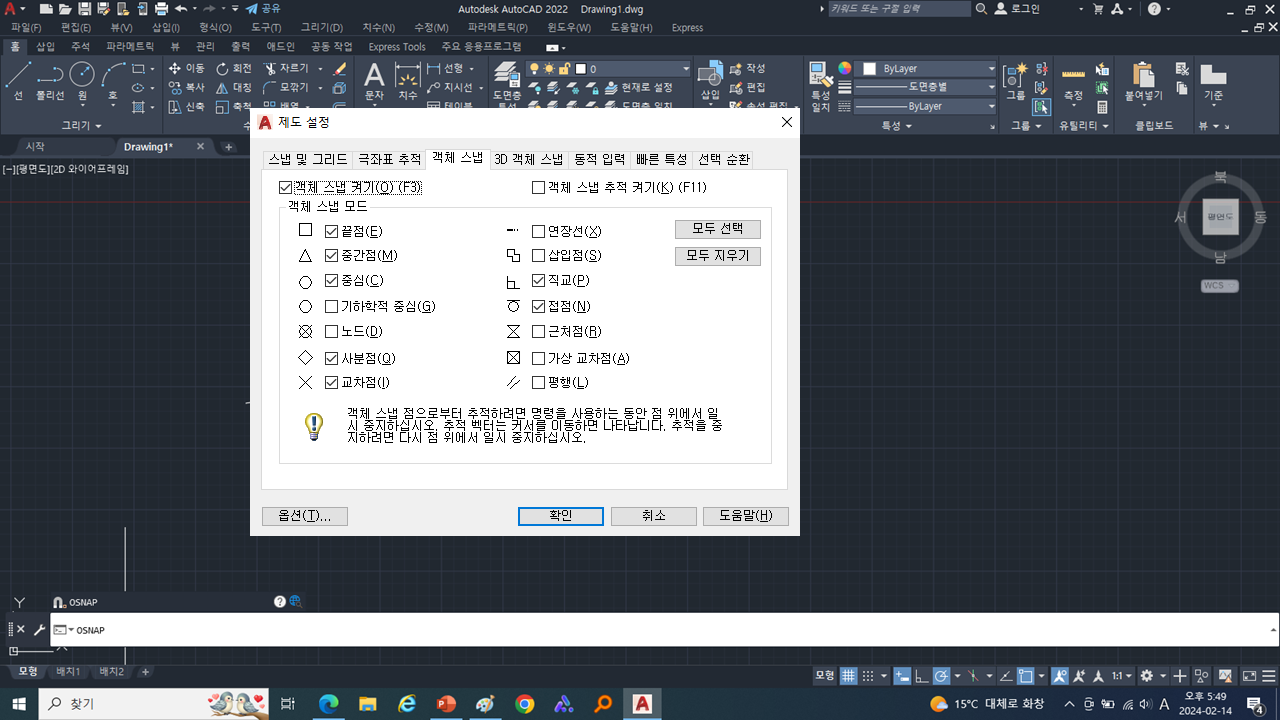
직접 색체 스냅 명령을 명령어 입력창에 입력하거나

Shift를 누른채 마우스 오른쪽 버튼을 클릭하면 객체 스냅을 선택할 수 있는 바로가기메뉴가 표시됩니다. 객체 스냅을 사용하지 않으면 정점을 정확하게 선택하기 힘들어지므로 도면 작성시 적절한 객체 스냅을 사용하면 도면을 빠르게 완성할 수 있습니다. 다만 불필요한 객체 스냅의 설정으로 하나의 정점 선택 시 많은 객체 스냅이 동작하면 도면 작성에 방해 요소로 작용할 수있기 때문에 도면특성에 따라 적합한 객체 스냅을 선택하여 사용하는 것이 좋습니다.
다음은 객체스냅의 종류입니다.

끝점_객체의 끝점을 찾아줍니다. 직선은 물론 곡선에서도 사용할 수 있지만 원과 같이 끝점이 없는 객체에서는 사용할 수 없습니다. 단 타원인 경우에는 정점을 찾아 선택할 수 있습니다.

중간점_객체의 중간지점을 찾아 줍니다. 직선에서만 적용할 수 있습니다.

중심점_원이나 곡선의 중심점을 찾아 줍니다.

사분점_ 원이나 호의 사분 지점을 찾아 줍니다.
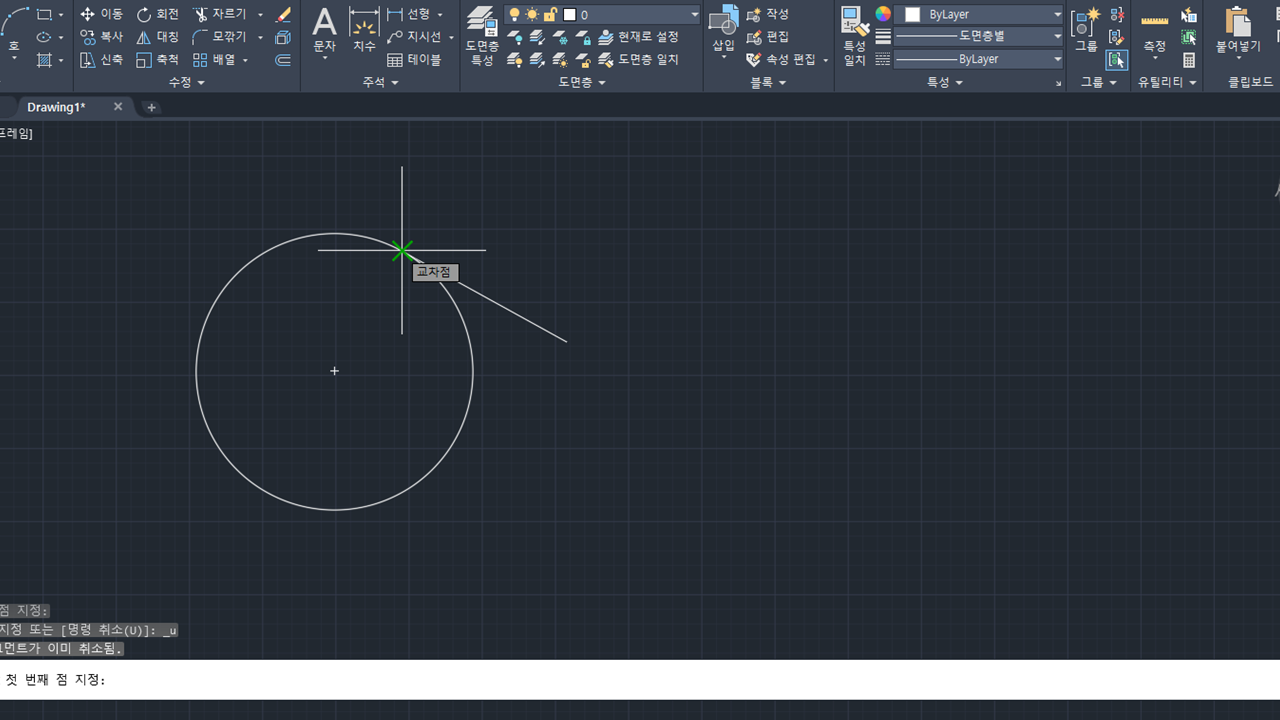
교차점_두 객체의 교차점을 찾아줍니다.
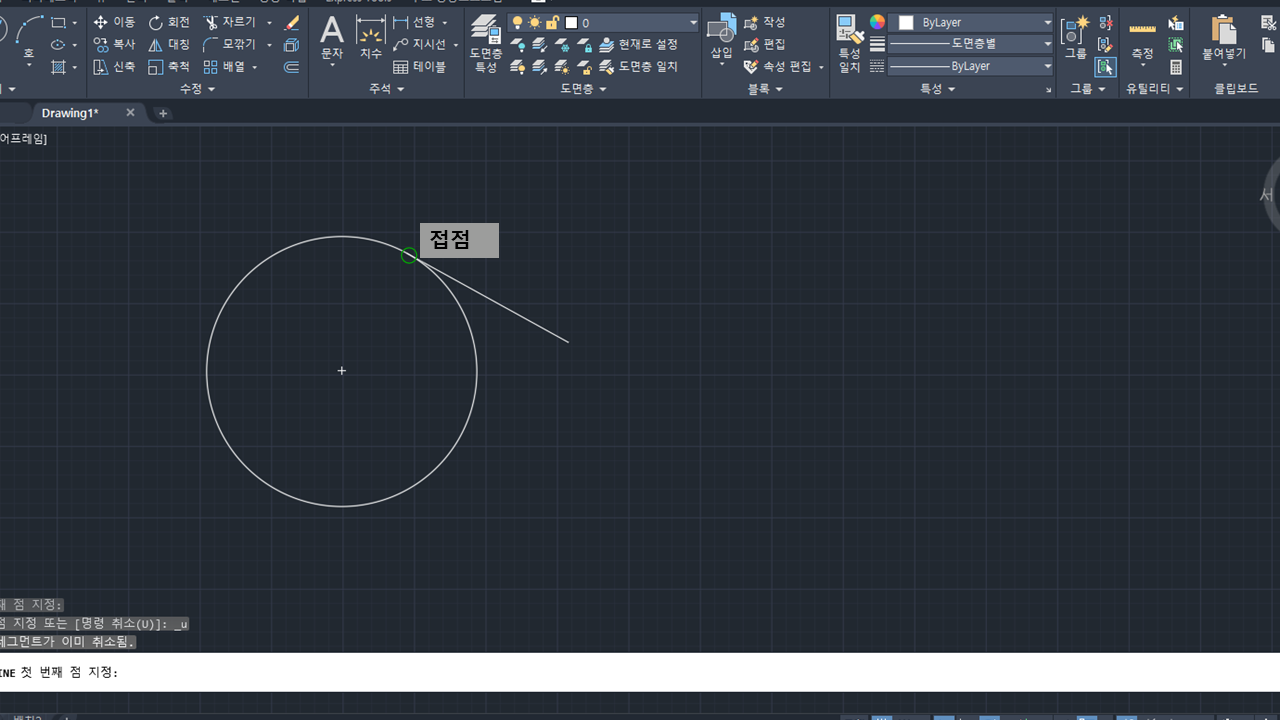
접점_원이나 호등의 곡선 객체에서 접점을 형성하는 지점을 찾아 선택합니다. 즉, 곡선이나 곡선 혹은 곡선이나 직선을 연결하고자 할때 곡선의 접점을 찾습니다.

연장선_2개의 객체가 연장되었을때 가상의 교차 지점을 찾아 선택합니다. 다른 오브젝트 스냅과는 달리 2개의 객체를 선택해야 적용됩니다.

직교_선택한 객체의 수직 지점을 찾아 선택합니다. 대부분 직선을 다른 직선상에 수직으로 연결하고자 할때 자주 사용합니다.
노드_점 객체나 치수의 저정점을 찾아 선택합니다.
기하학적 중심_다각형이나 폐곡선의 무게 중심을 찾아 선택합니다.
삽입점_블록이나 문자 등의 삽입점을 선택합니다. 삽입점이란 기준점을 의미하는 것으로 블록이나 객체에서 방향이나 높이의 기준인 지점입니다.
근처점_커서가 위치하는 곳에서 객체의 가장 가까운 지점을 찾아 선택합니다. 선택 지점이 객체의 임의의 지점이 될 수 있기때문에 자주 사용하지 않습니다.
평행_객체와 평행한 지점을 찾아 선택합니다 즉 시작지점을 지정하고 다른 객체를 선택하면 선택한 객체와 평행한 객체를 만들 수 있습니다.
'오토캐드 배우기' 카테고리의 다른 글
| [오토캐드 배우기]직선을 이용해 도형그리는 법 알아보기 (0) | 2024.03.11 |
|---|---|
| 오토캐드 배우기_ 도면에 엑셀 표 삽입하는 법 알아보기 (0) | 2024.02.20 |
| 오토캐드 배우기 _ 제도 설정 대화상자 알아보기 (0) | 2024.02.06 |
| 오토캐드 배우기 _도면의 크기 설정하는 법 알아보기 (0) | 2024.02.03 |
| 오토캐드 배우기_단축명령어 편집하는 법 알아보기 (0) | 2024.02.02 |



